ホームページ >ソフトウェアチュートリアル >コンピューターソフトウェア >cad一括印刷の使い方 - cad一括印刷方法
cad一括印刷の使い方 - cad一括印刷方法
- WBOYWBOYWBOYWBOYWBOYWBOYWBOYWBOYWBOYWBOYWBOYWBOYWB転載
- 2024-03-04 19:58:221206ブラウズ
php エディタ Xigua は今日、CAD ソフトウェアのバッチ印刷機能と方法を紹介します。 CAD 設計作業において、バッチ印刷は効率を向上させる重要なツールです。 CAD のバッチ印刷方法をマスターすると、複数の図面のバッチ出力を迅速かつ簡単に実行でき、時間とエネルギーを節約できます。次に、この実践的なスキルを簡単にマスターできるように、CAD バッチ印刷の具体的な手順を詳しく紹介します。
ステップ 1: まず CAD ソフトウェアを開き、CAD で印刷する必要がある図面を開き、印刷する必要がある図面ファイルを開き、CAD バッチ印刷コマンドを呼び出し、[拡張ツール] - [印刷ツール] - [メニューバーの「一括印刷」をクリックして「一括印刷設定」ダイアログボックスを表示するか、機能エリアの「拡張ツール」-「画像ファイル」-「一括印刷」をクリックして「一括印刷設定」を表示します。ダイアログボックス;
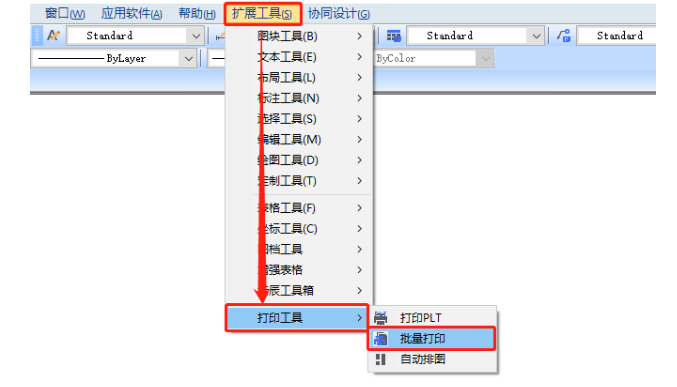
2つ目は、「一括印刷設定」ダイアログのレイヤー内のフレームレイヤーに一括設定のフィルタ条件を設定することです。印刷設定や印刷オプションでは、デバイス名や描画サイズなどのパラメータを設定する必要があります。図面の配置オプションでは、最良の印刷効果を保証するために、デフォルトで「自動回転」と「自動中心」が選択されています。
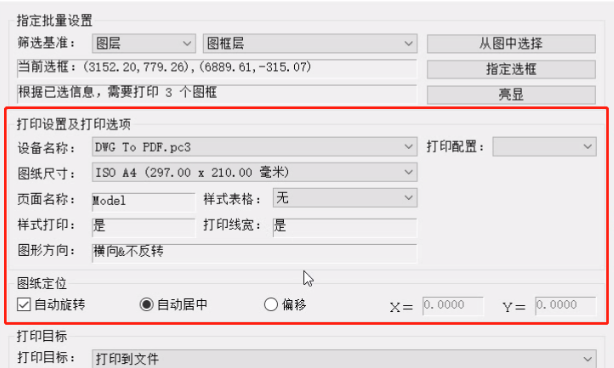
ステップ 3: 印刷対象を [ファイルに出力] に設定し、名前のプレフィックスと保存場所を設定します。重複した名前の処理オプションのデフォルトは [自動採番]、印刷スケールは [図面に適した] を選択、印刷単位は [mm] です。 ]を選択し、印刷順序は図面の配置順序を選択して[OK]をクリックすると一括印刷が開始されます。
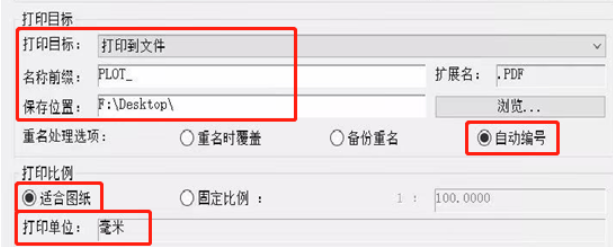
以上、編集者がお届けするcadバッチ印刷の使い方チュートリアルでしたので、皆様のお役に立てれば幸いです。
以上がcad一括印刷の使い方 - cad一括印刷方法の詳細内容です。詳細については、PHP 中国語 Web サイトの他の関連記事を参照してください。

